下面给大家分享的是ug按某一距离创建基准平面的方法,喜欢的朋友可以一起来学习一下UG基准平面创建方法。
1、打开UG12.0,点击主页里面的基准平面,
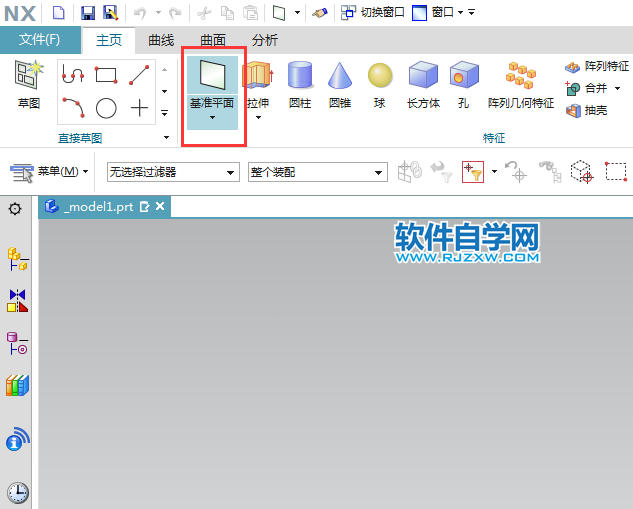
2、弹出基准平面对话框,在类型里面选择按某一距离。
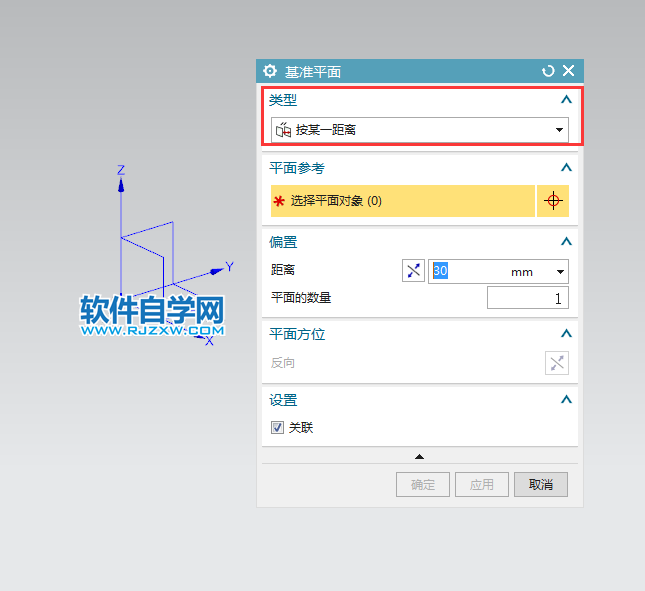
3、平面参考,选择要参考的平面,比如我选XZ面,然后也就可以设置偏置的距离,比例30mm前面有一个方向,可以向前,或是向后偏置。
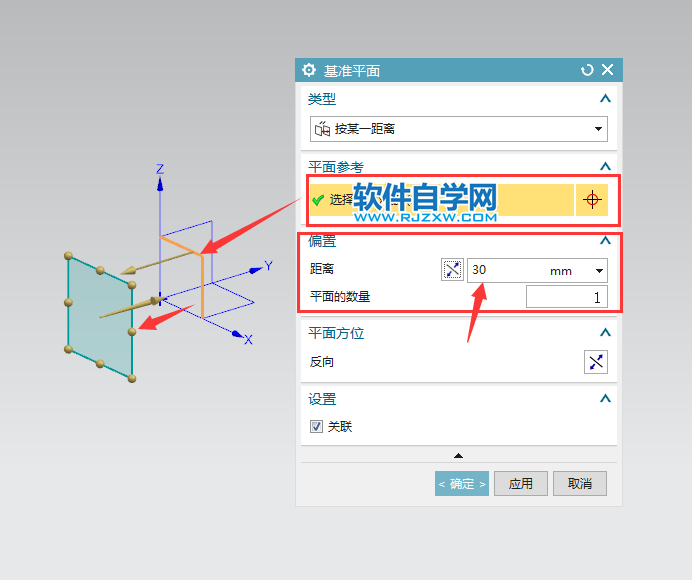
4、平面方位,就是做特征拉伸时的方向。
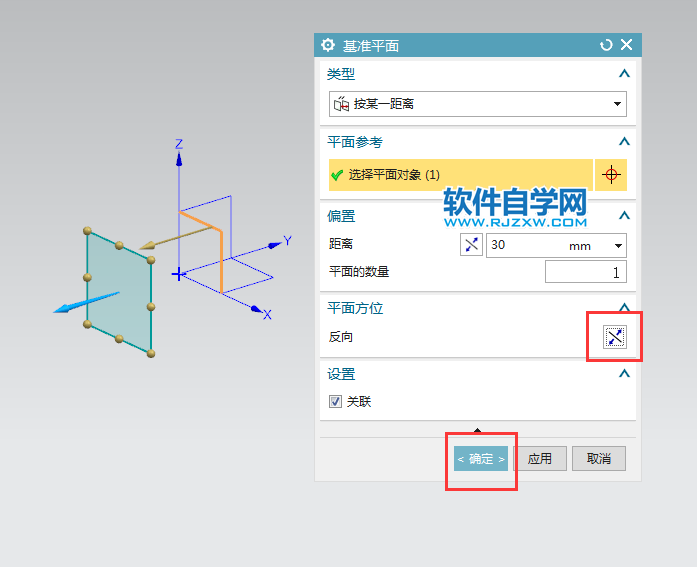
5、然后设置好后,点击确定。就创建了从XZ向前偏30mm距离的基准平面。
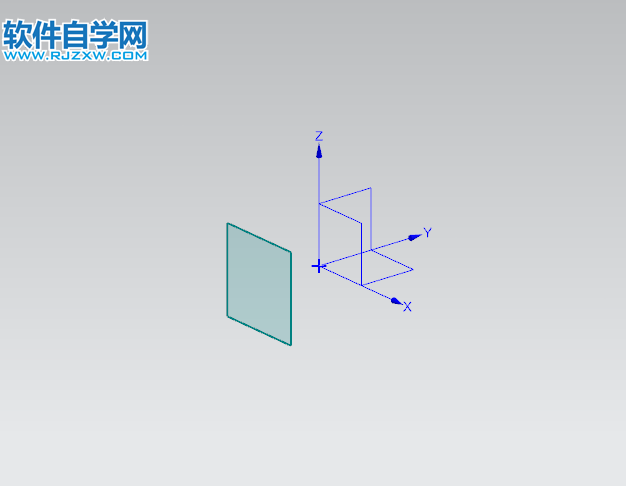
下面给大家分享的是ug按某一距离创建基准平面的方法,喜欢的朋友可以一起来学习一下UG基准平面创建方法。
1、打开UG12.0,点击主页里面的基准平面,
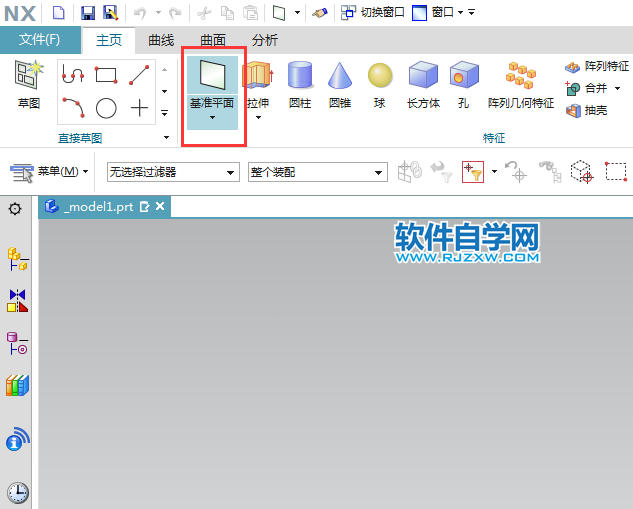
2、弹出基准平面对话框,在类型里面选择按某一距离。
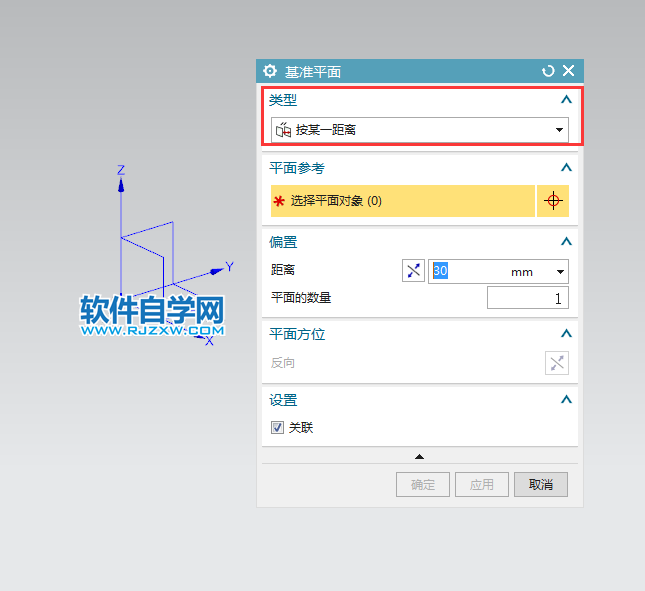
3、平面参考,选择要参考的平面,比如我选XZ面,然后也就可以设置偏置的距离,比例30mm前面有一个方向,可以向前,或是向后偏置。
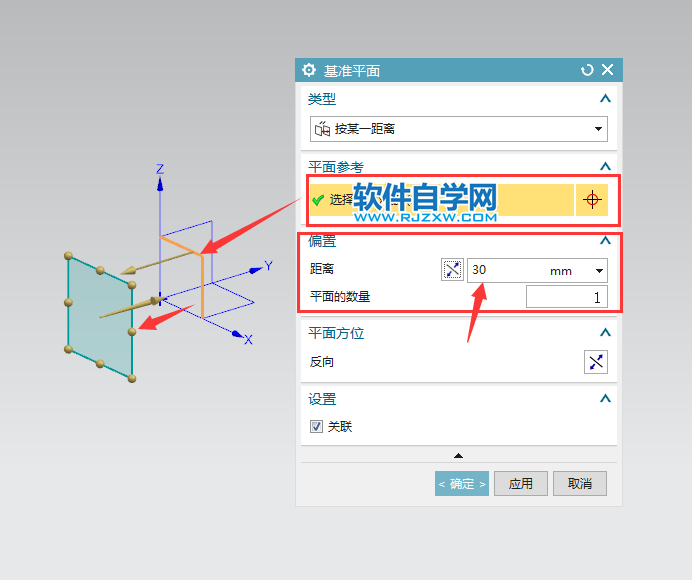
4、平面方位,就是做特征拉伸时的方向。
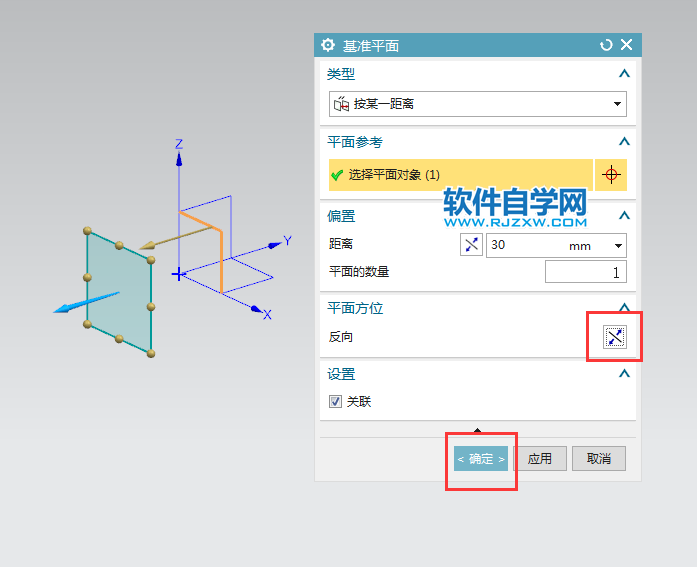
5、然后设置好后,点击确定。就创建了从XZ向前偏30mm距离的基准平面。
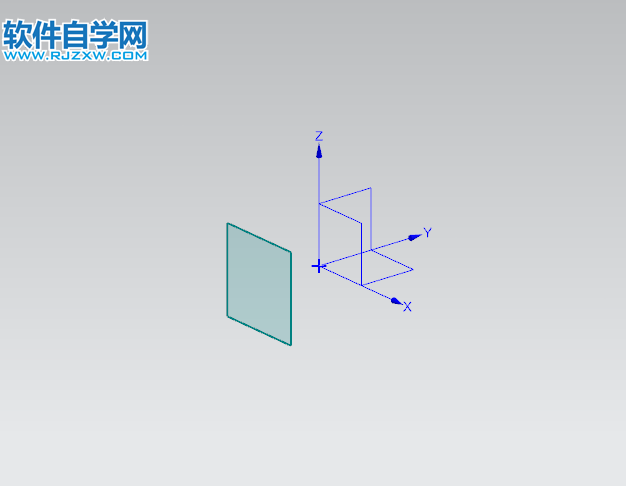
标签: UG




